Facebook 게시물을 예약하는 방법 [최고의 도구 + 팁]
![Facebook 게시물을 예약하는 방법 [최고의 도구 + 팁]](https://cdn.4pmtech.com/wp-content/uploads/2023/07/schedule-facebook-posts-640x375.webp)
브랜드의 Facebook 페이지에 콘텐츠를 정기적으로 게시하려고 시도한 적이 있다면 미리 Facebook 게시물을 예약하는 방법이 있는지 궁금했을 것입니다. 글쎄요!
Facebook 게시물을 예약하면 소셜 미디어 콘텐츠 일정을 훨씬 더 효율적으로 관리할 수 있습니다. 게시물 예약은 브랜드 게시물을 지속적으로 게시하고 게시 일정을 파악하는 데 도움이 될 수 있습니다. 이렇게 하면 게시물 사이의 긴 간격을 쉽게 피할 수 있습니다.
Facebook에서 게시물을 예약하는 방법에는 두 가지가 있습니다.
- 토종의. 이 방법은 내장된 Facebook Post Scheduler를 사용합니다.
- 타사 스케줄러 사용. Hootsuite와 같은 게시 도구를 사용하여 여러 플랫폼에서 소셜 미디어 게시물을 예약할 수 있습니다. 대량 예약과 같은 고급 기능을 사용할 수 있습니다.
Facebook 게시물을 예약하는 이유는 무엇입니까?
요컨대, Facebook 게시 일정은 다음과 같은 비즈니스에 도움이 될 수 있습니다.
- 정기적으로 게시
- 브랜드 유지
- 청중과 소통
- 개별 메시지 작성 시간 절약
- 소셜 미디어 활동 늘리기
- 출판 전략에 집중하세요
Facebook Business Suite를 사용하여 Facebook 게시물을 예약하는 방법
가장 먼저 해야 할 일: 게시물을 예약하려면 Facebook 페이지가 있어야 합니다.
(아직 없으신가요? 몇 단계만으로 Facebook 비즈니스 페이지를 만드는 방법을 알아보세요.)
페이지를 설정한 후 이 단계별 가이드에 따라 향후 게시물을 예약하는 방법을 알아보세요.
1단계: 게시물 작성
타임라인에 Facebook이 열려 있는 상태에서 대시보드의 왼쪽 상단 모서리에 있는 페이지를 클릭하여 회사의 Facebook 페이지로 이동합니다.
그런 다음 메뉴에서 Business Suite로 이동합니다.

이제 “게시물 만들기”를 클릭합니다.
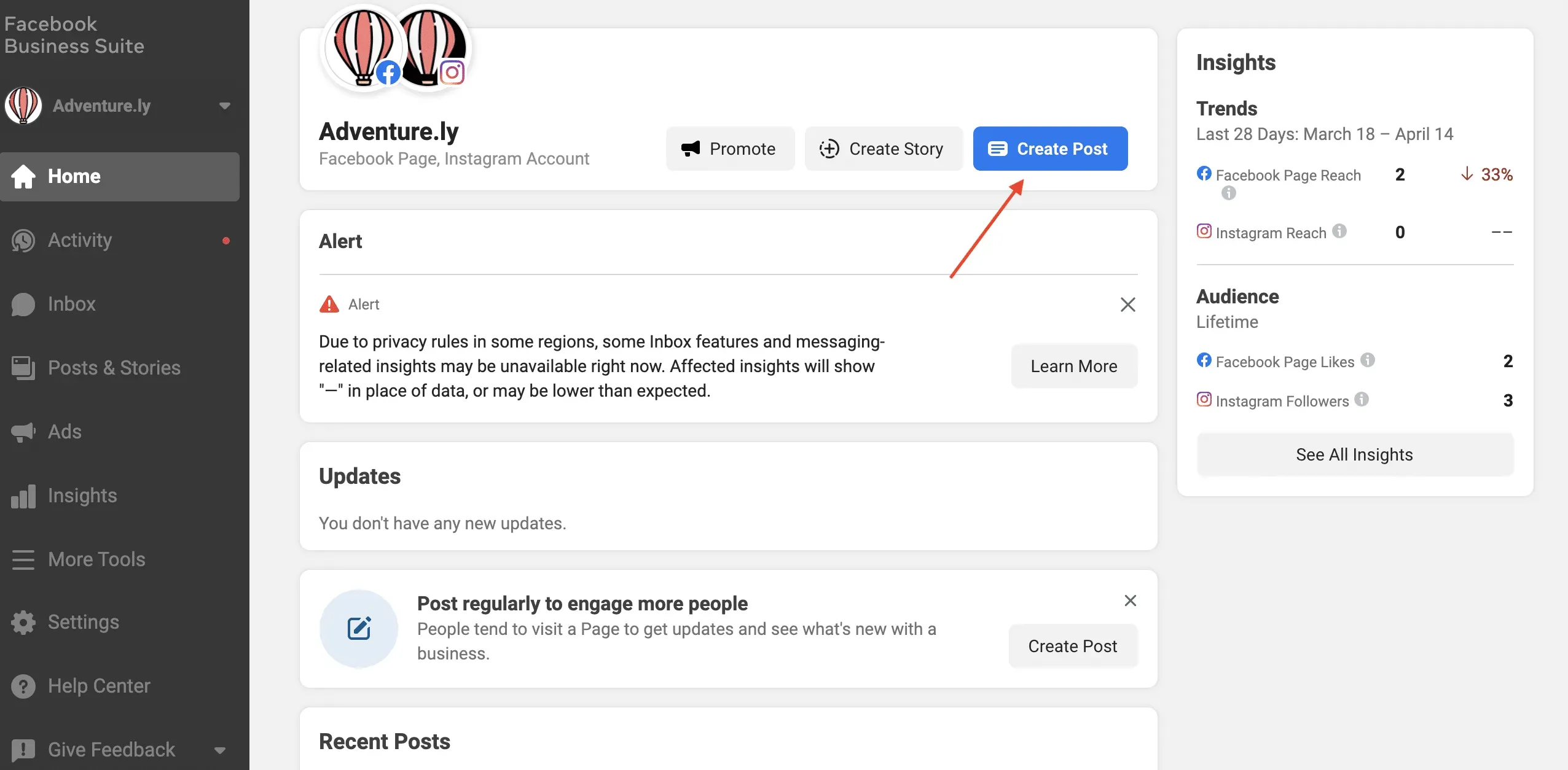
영감이 필요하세요? 우리는 당신의 등을 가질 것입니다. 다음은 매력적인 Facebook 게시물을 작성하기 위한 몇 가지 팁입니다.
2단계: 게시물 미리보기

배치 섹션에서 게시물을 게시할 위치를 선택합니다. 페이지와 연결된 Instagram 계정에 동시에 게시할 수 있습니다.
게시물을 만들 때 데스크톱 및 모바일 장치에서 어떻게 표시되는지 미리 볼 수 있습니다. 잘못된 부분이 있으면 변경하여 게시물을 최적화하세요. 이제 해당 링크 미리 보기가 올바르게 로드되는지 확인할 때입니다.
3단계: 날짜 및 시간 선택
게시물을 바로 게시하지 않으려면 페이지 하단의 게시 버튼 옆에 있는 화살표를 클릭하세요.
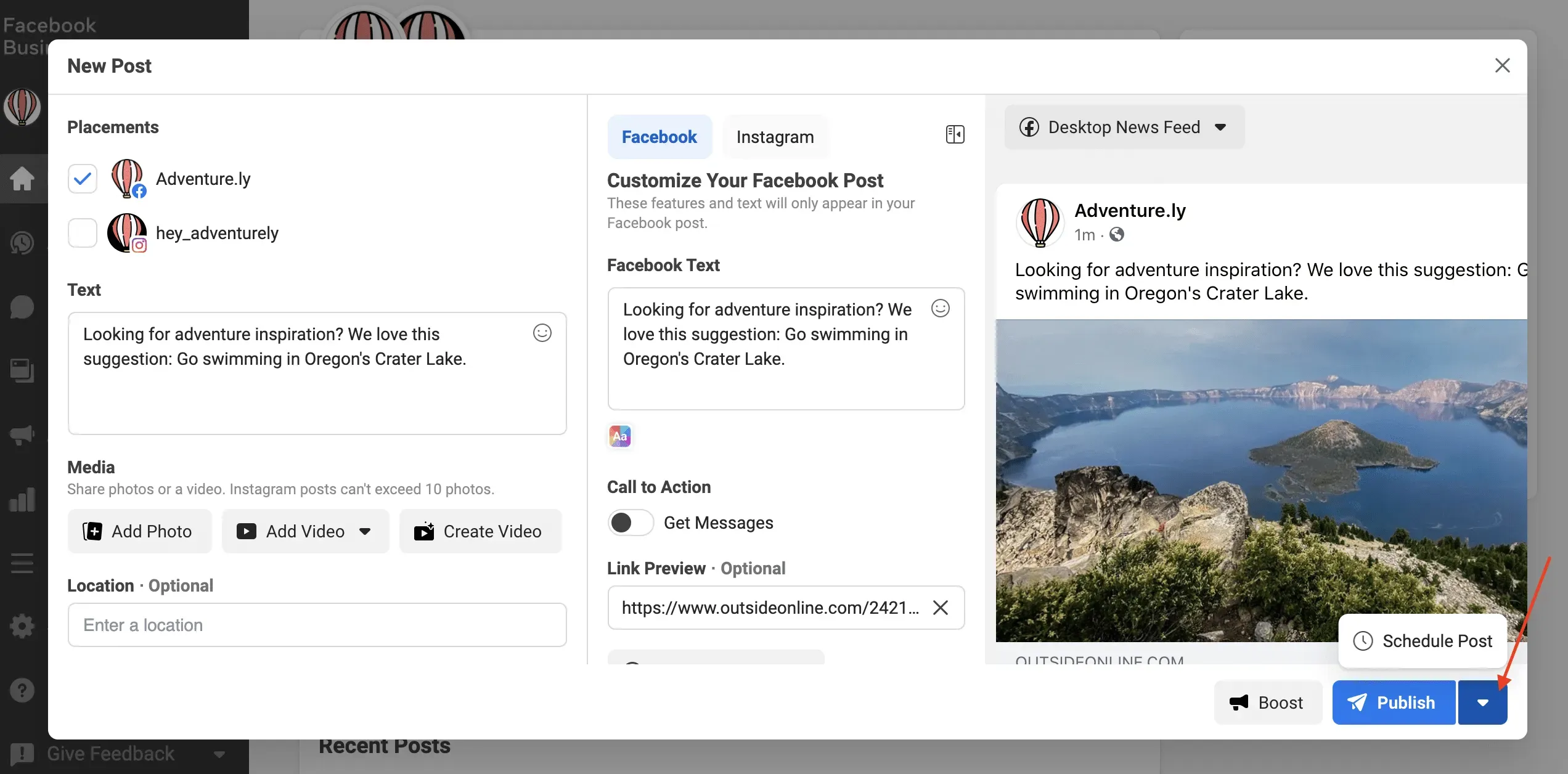
그런 다음 게시물을 게시할 날짜와 게시할 시간을 선택합니다.

마지막으로 저장을 클릭합니다.
4단계: 게시물 예약
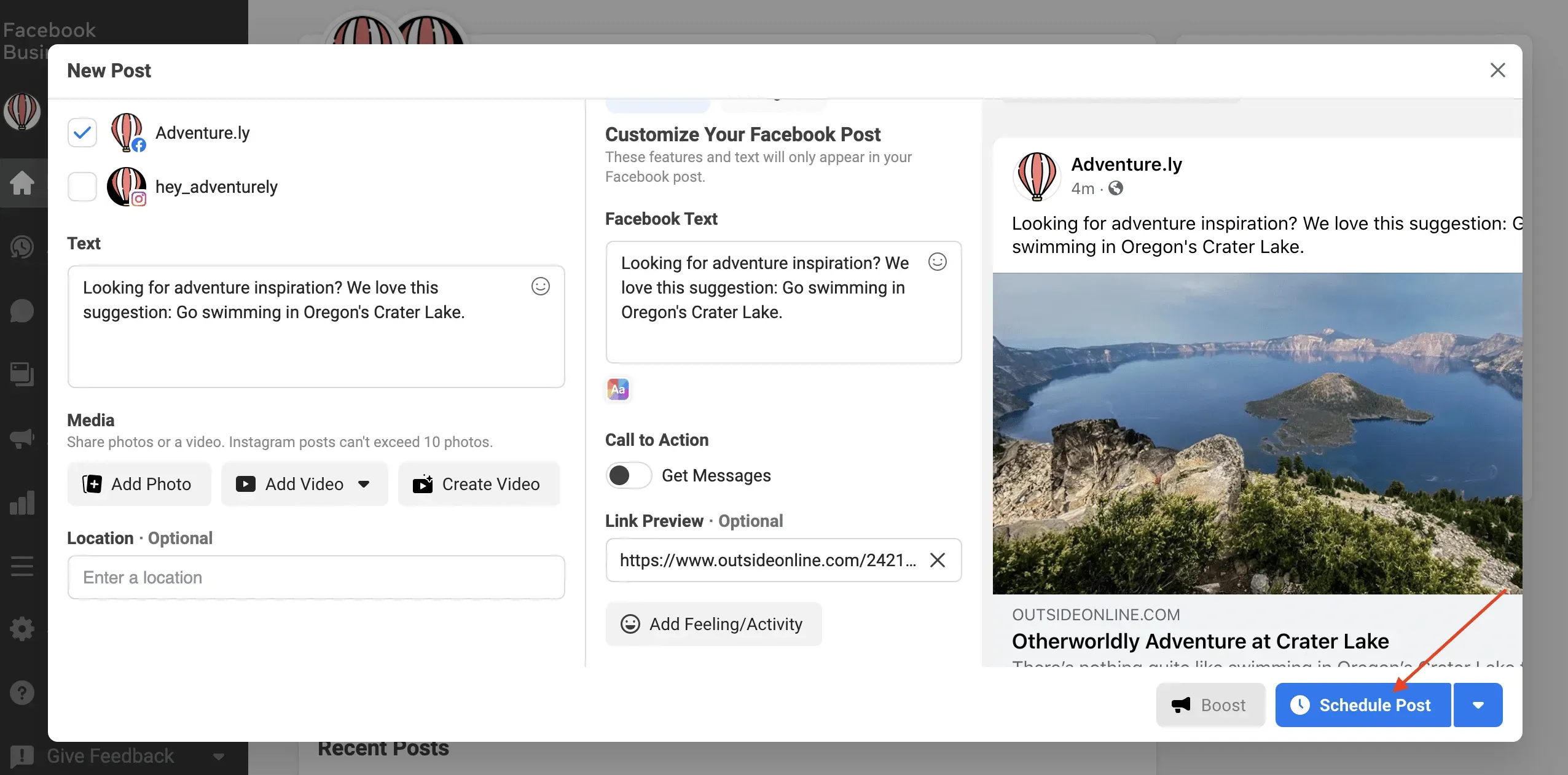
파란색 게시 예약 버튼을 클릭하면 끝입니다! 메시지가 게시 대기열에 있습니다. 이것은 그가 정해진 날짜와 시간에 일할 준비가 되어 있다는 것을 의미합니다.
Business Suite에서 예약된 Facebook 게시물을 편집하는 방법
대기열에서 Facebook 게시물을 편집, 삭제 또는 일정 변경해야 할 수 있습니다. 여기에서 대기열을 찾고 편집할 수 있습니다.
- Business Suite에서 예약된 게시물로 이동합니다. 여기에서 예약된 모든 발행물을 볼 수 있습니다.
- 수정하려는 게시물을 클릭하면 세부정보를 볼 수 있습니다.
- 세 개의 점이 있는 아이콘을 클릭합니다. 게시물 편집, 게시물 복제, 게시물 일정 변경 및 게시물 삭제와 같은 몇 가지 옵션이 표시됩니다.
- 변경하고 저장을 클릭합니다. 저장 버튼 옆의 화살표를 클릭하여 게시물을 즉시 게시하거나 일정을 변경할 수도 있습니다.
너무 간단합니다!
Hootsuite로 Facebook 게시물을 예약하는 방법
Facebook 페이지를 Hootsuite 계정에 연결하면 앱을 사용하여 Facebook 게시물을 예약할 수 있습니다.
1단계: 게시물 작성을 클릭합니다.
툴바 왼쪽에 있는 메뉴에서 콘텐츠 생성 아이콘으로 이동합니다. 그런 다음 게시를 클릭합니다.
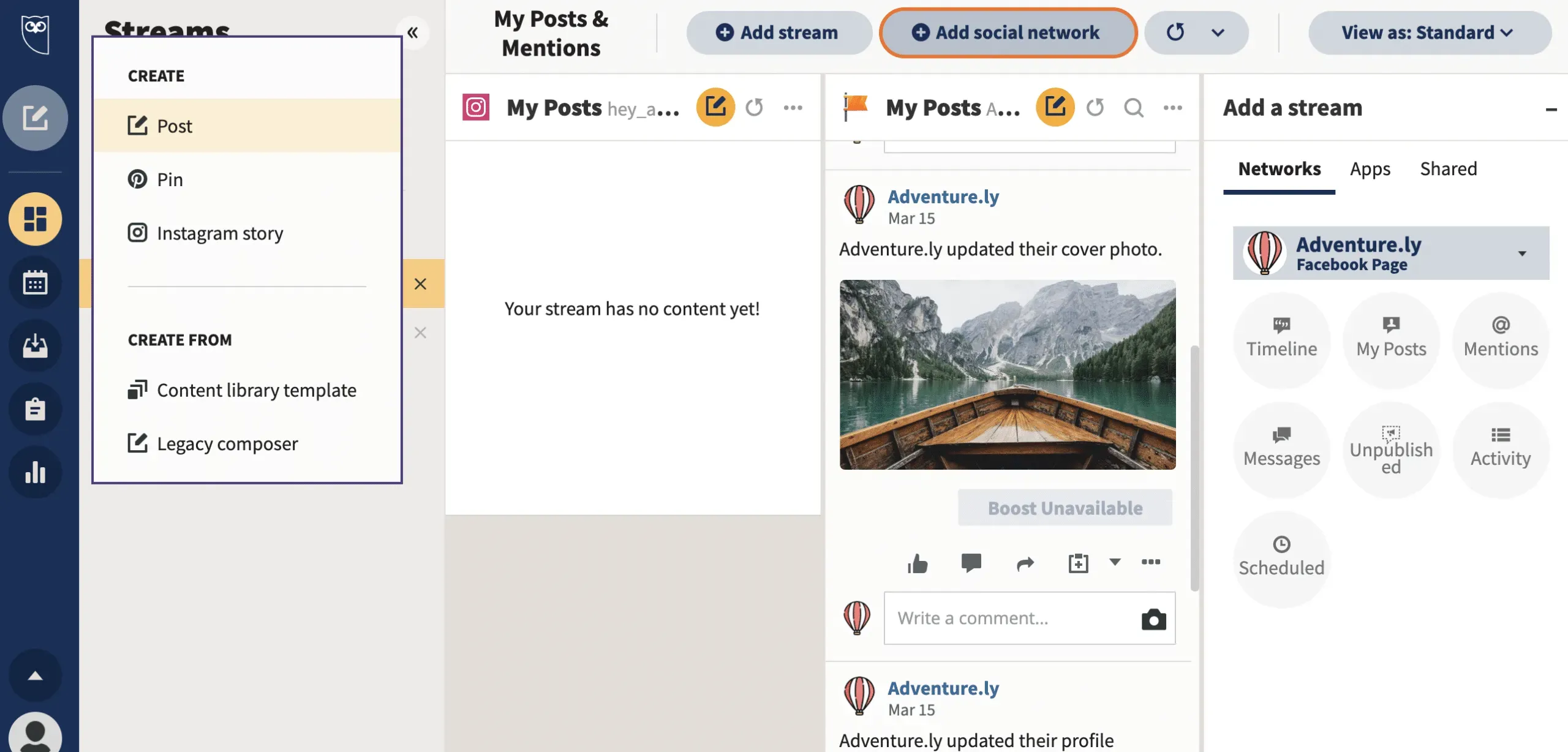
2단계: 게시할 Facebook 페이지를 선택합니다.
원하는 Facebook 계정 옆의 확인란을 선택합니다.
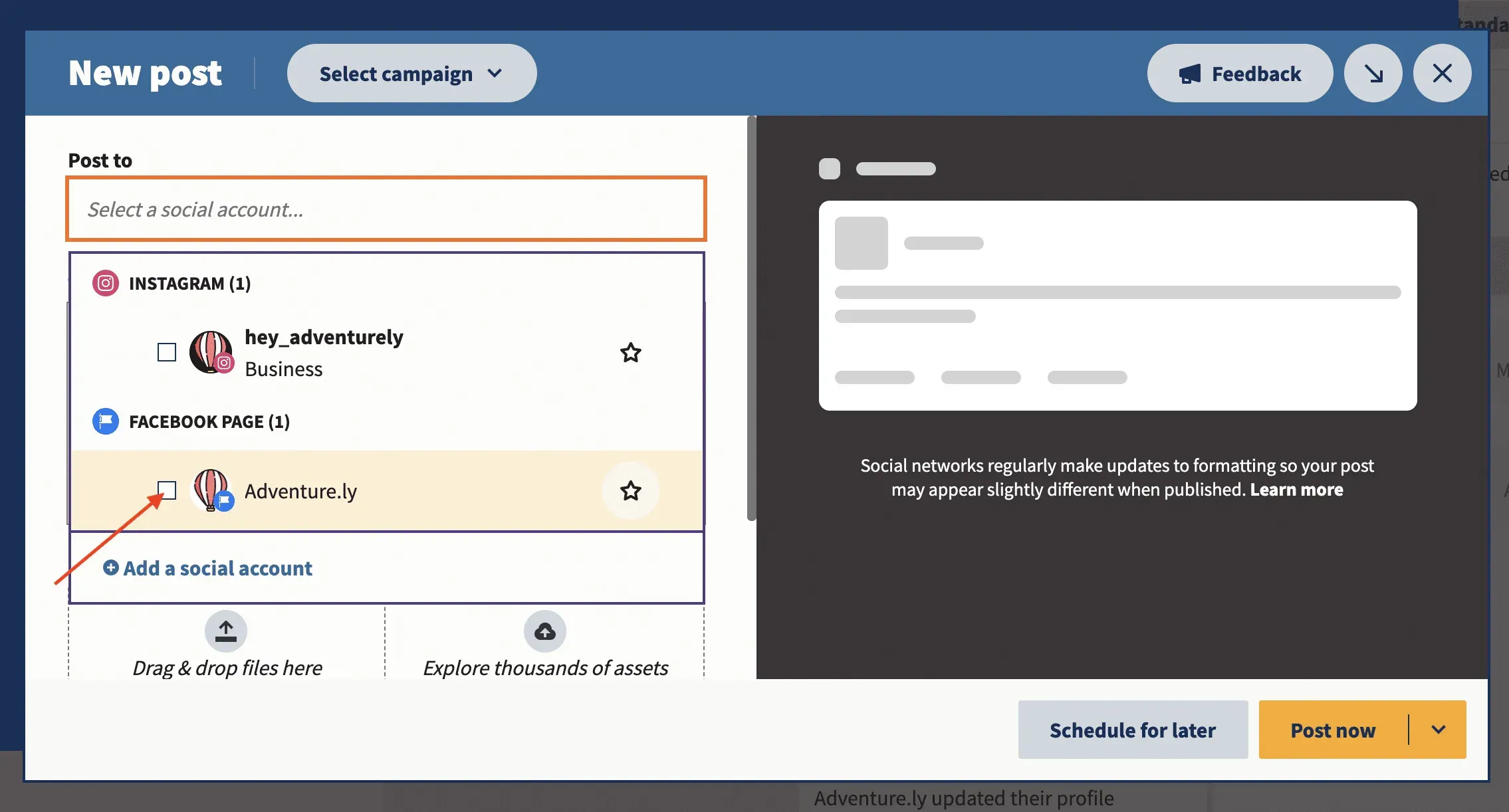
3단계: 게시물 작성
텍스트를 작성하고 이미지를 추가 및 편집하고 링크를 추가합니다.
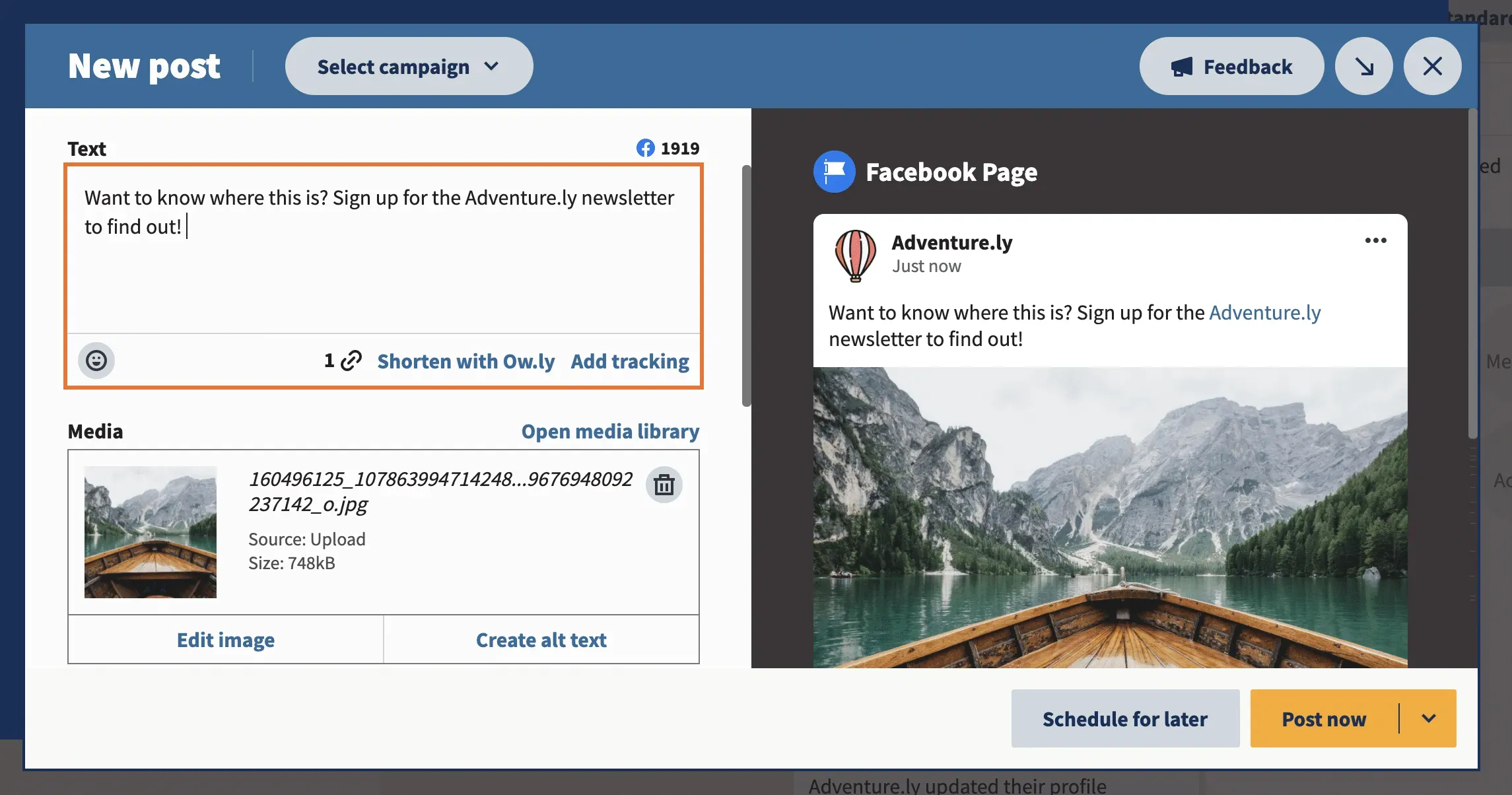
4단계: 게시 시간 예약
나중에 예약을 클릭합니다. 그러면 달력이 나타납니다. Facebook 게시물을 게시할 날짜와 시간을 선택합니다.
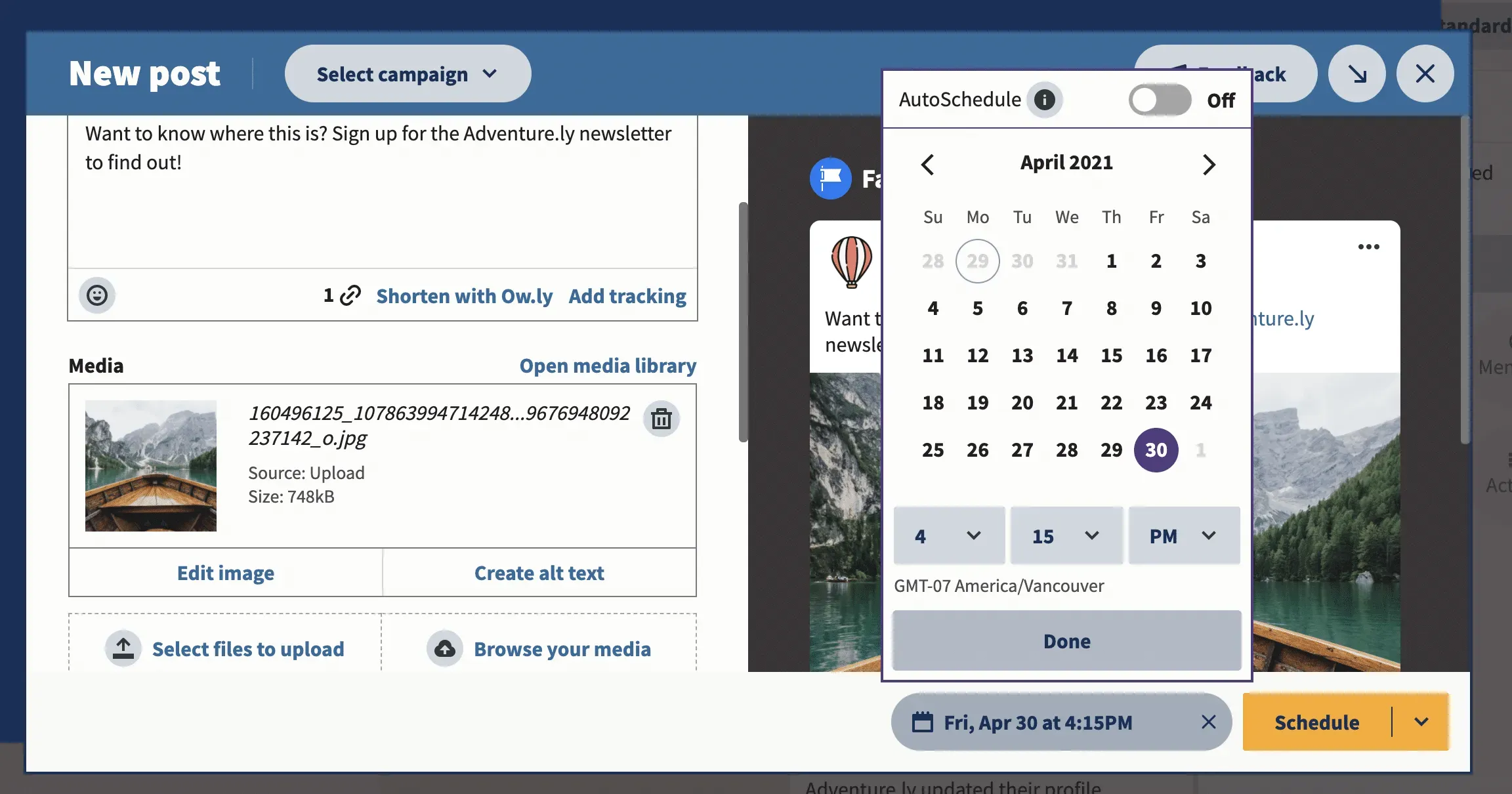
Hootsuite의 Facebook 일정 앱을 사용하면 최적의 시간에 쉽게 게시하여 참여도를 높일 수 있습니다.
Best Time to Post는 과거 참여 데이터를 분석하여 Facebook뿐만 아니라 모든 네트워크에 게시하기에 가장 좋은 시간을 제안합니다!
(자세한 내용을 알아보려면 Best Time to Post 기능이 Hootsuite 자체 소셜 채널에서 어떻게 작동하는지 확인하십시오.)
5단계: Facebook 게시물 예약
일정 버튼을 클릭하면 지정한 시간에 게시물이 정확하게 게시됩니다.
Hootsuite에서 한 번에 여러 Facebook 게시물을 예약하는 방법
Hootsuite의 대량 예약 도구를 사용하면 바쁜 게시 일정을 보다 효율적으로 처리할 수 있습니다. 이 도구를 사용하면 한 번에 최대 350개의 게시물을 예약할 수 있습니다.
여러 Facebook 게시물을 예약하려면 Facebook 콘텐츠를 CSV 파일로 저장하십시오.
모든 게시물에 다음 데이터를 포함합니다.
- 게시물을 게시해야 하는 날짜 및 시간(24시간 형식)입니다.
- 서명.
- URL(선택사항).
대량 게시물에는 이모티콘, 이미지 또는 동영상을 추가할 수 없습니다. 그러나 Hootsuite에서 각 개별 예약 게시물을 편집하여 나중에 활성화할 수 있습니다.
CSV 파일을 업로드하면 Bulk Composer에서 모든 게시물을 볼 것인지 묻습니다. 변경하고 추가 미디어를 다운로드한 후 일정을 선택합니다.
나중에 Hootsuite Publisher(스케줄러 및 콘텐츠 탭 아래)에서 개별 게시물을 편집할 수 있다는 것을 잊지 마십시오.
여기에서 Hootsuite 대량 계획 도구에 대해 자세히 알아보세요.
Hootsuite에서 Facebook 게시물을 자동으로 예약하는 방법
Hootsuite의 AutoSchedule 기능을 사용하면 소셜 미디어 일정의 공백을 피할 수 있습니다. 이 도구는 참여도가 높은 최적의 시간에 게시물이 게시되도록 자동으로 예약합니다. Facebook 게시물을 예약할 때 다른 게시 시간을 수동으로 테스트하는 대신 수학을 대신해드리겠습니다!
자동 예약 기능을 사용하는 방법은 다음과 같습니다.
1단계: 게시물 작성
평소와 같이 게시물을 작성하십시오. 제목을 작성하고 이미지를 추가 및 편집하고 링크를 추가하십시오.
2단계: 나중에 예약을 클릭합니다. 계획 일정이 열립니다. 게시물 게시 시기를 수동으로 선택하는 대신 캘린더 위의 자동 예약 옵션으로 이동하세요.
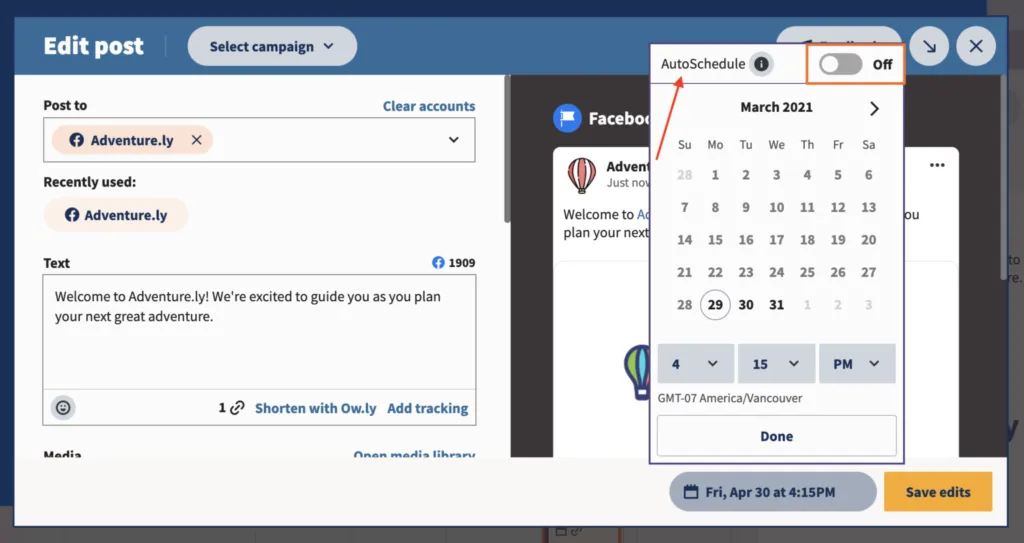
3단계: AutoSchedule 스위치를 켭니다.
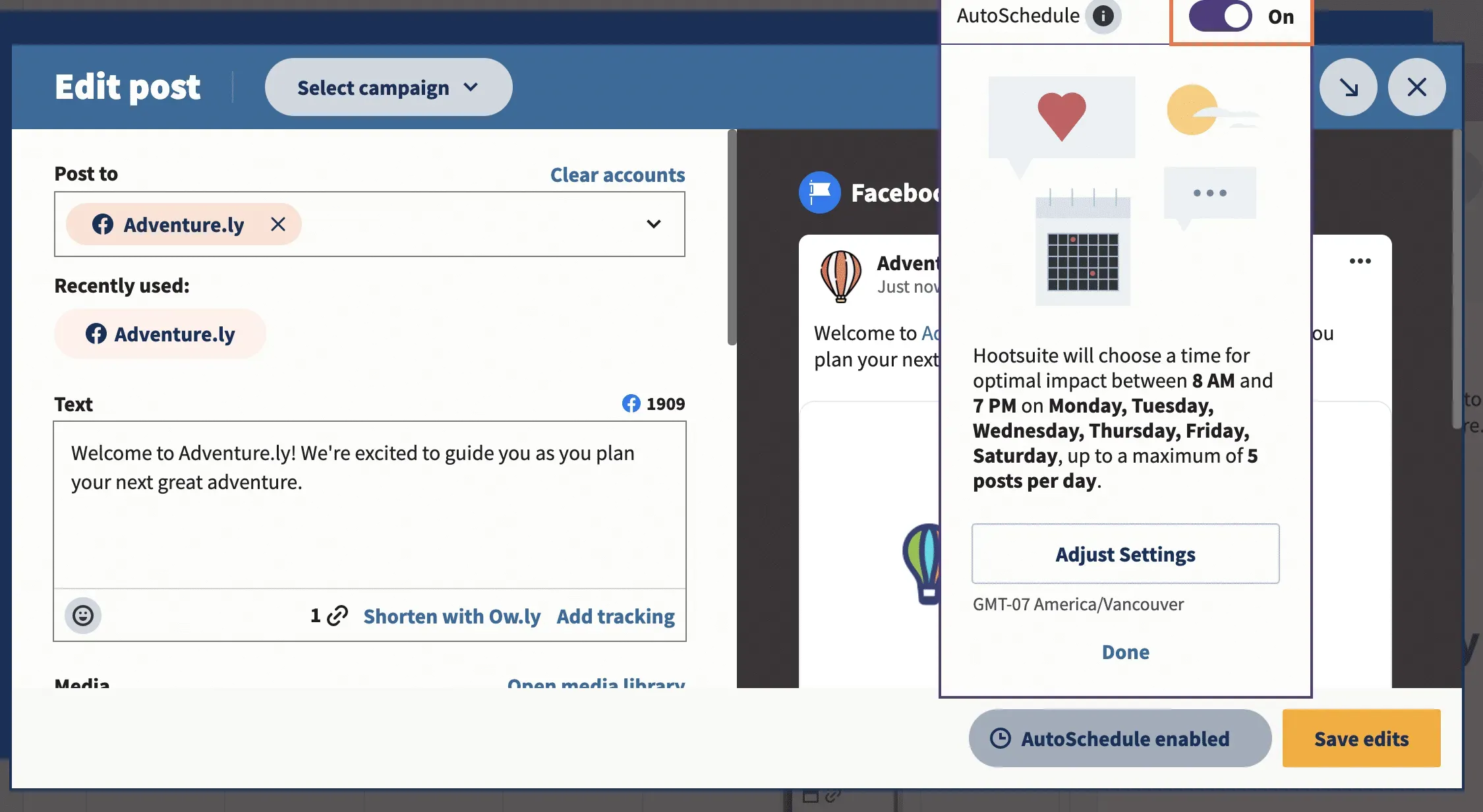
그런 다음 완료를 클릭합니다. 긴장을 풀고 긴장을 풀 수 있습니다 – AutoSchedule이 포함되어 있습니다!
Hootsuite에서 예약된 Facebook 게시물을 보고 편집하는 방법
1단계: 게시자로 이동
도구 모음에서 “게시자” 섹션으로 이동합니다(왼쪽 메뉴의 달력 아이콘 사용).
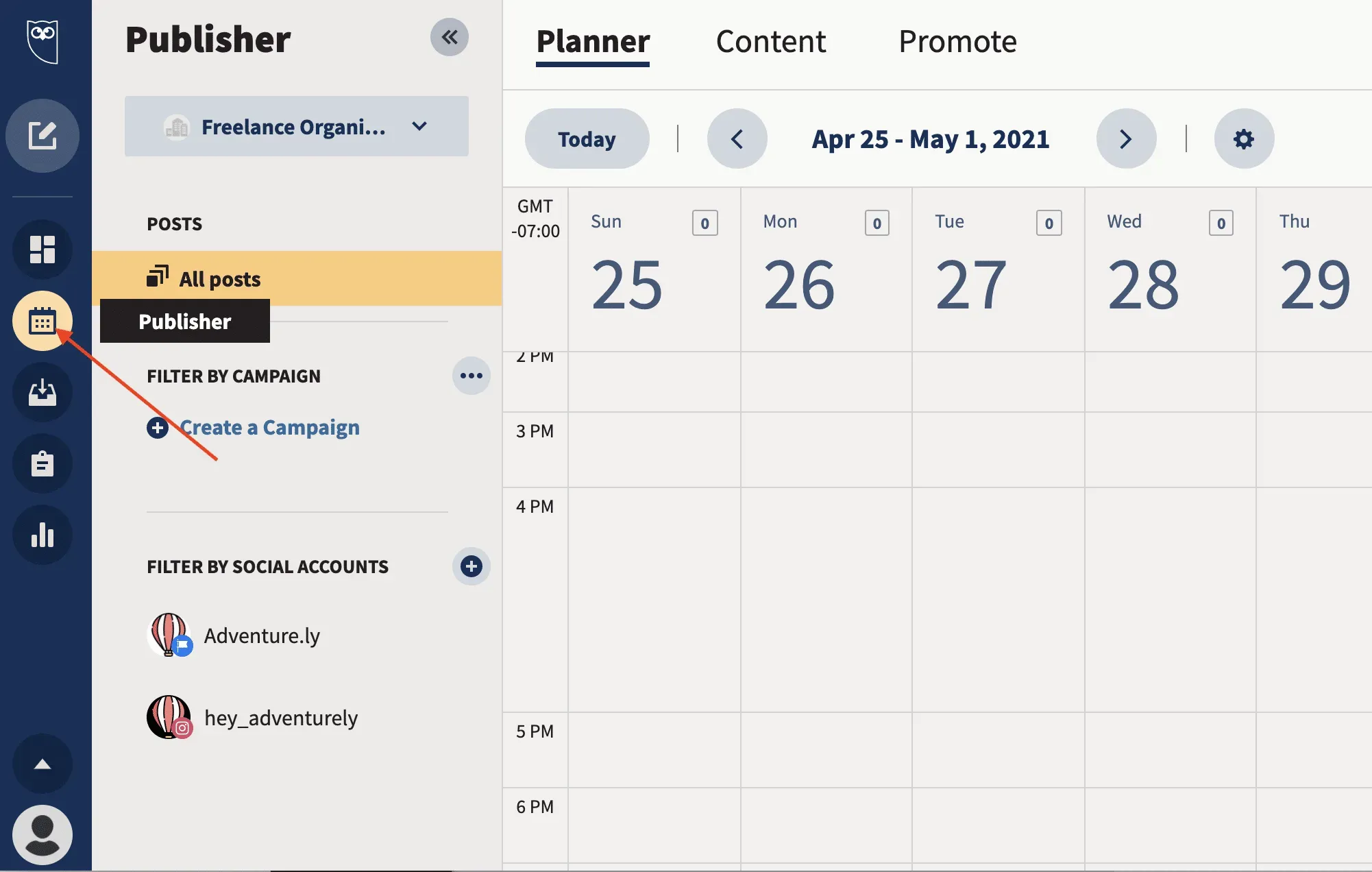
2단계. 플래너 또는 콘텐츠 탭으로 이동합니다.
두 탭 모두 예약된 게시물로 이동합니다.
당신이 시각적인 사람이라면, Planner는 당신의 예정된 콘텐츠에 대한 아이디어를 얻을 수 있는 편리한 방법을 제공합니다. 이렇게 하면 예약된 게시물의 캘린더 보기가 제공됩니다.
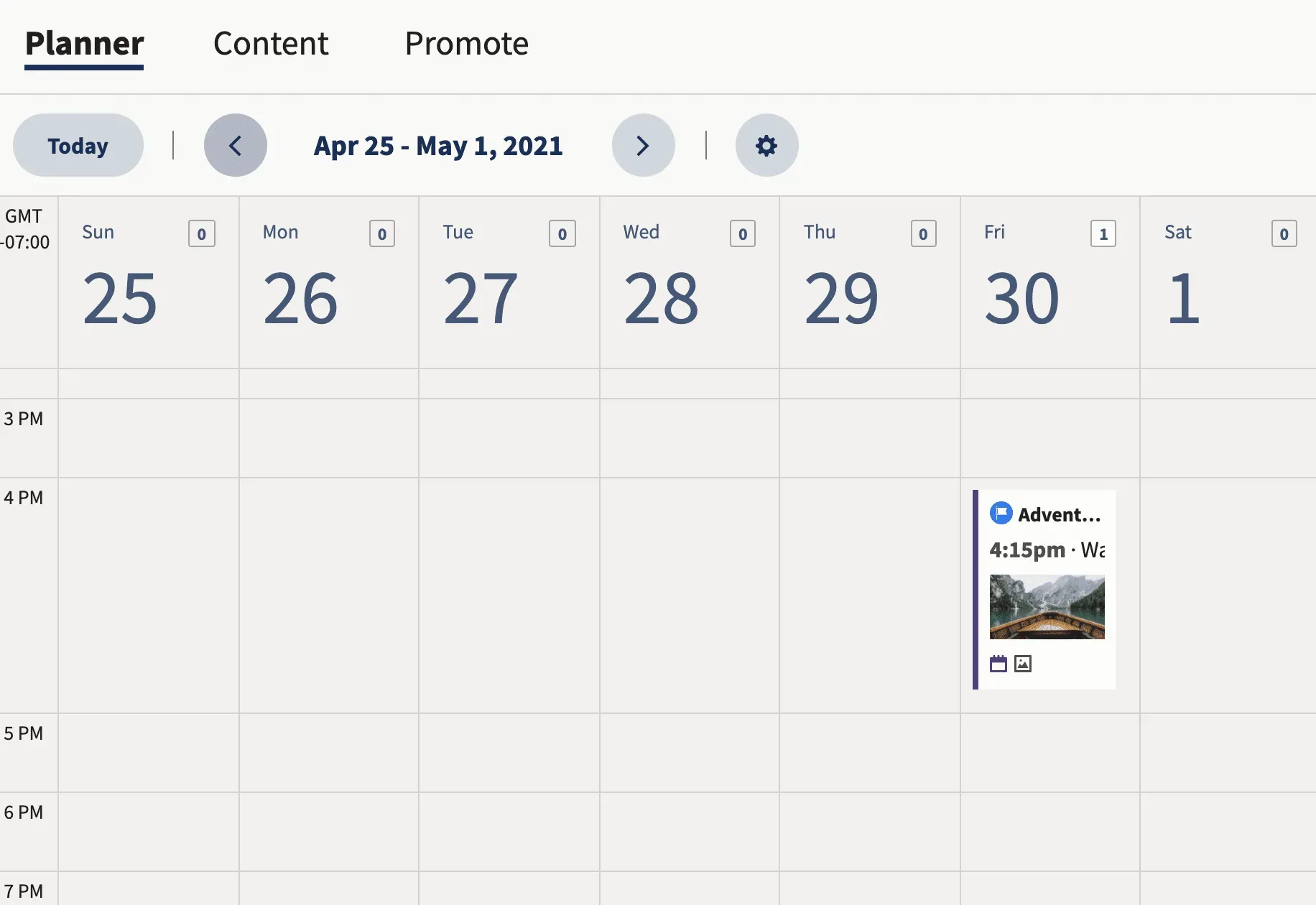
콘텐츠 탭에는 동일한 정보가 목록으로 표시됩니다. 두 보기 모두 메시지를 편집하고 다시 예약하는 데 사용됩니다. 선택하는 것은 개인 취향에 따라 다릅니다.
3단계: 수정하려는 게시물을 클릭합니다.
콘텐츠 탭에 표시되는 내용은 다음과 같습니다.
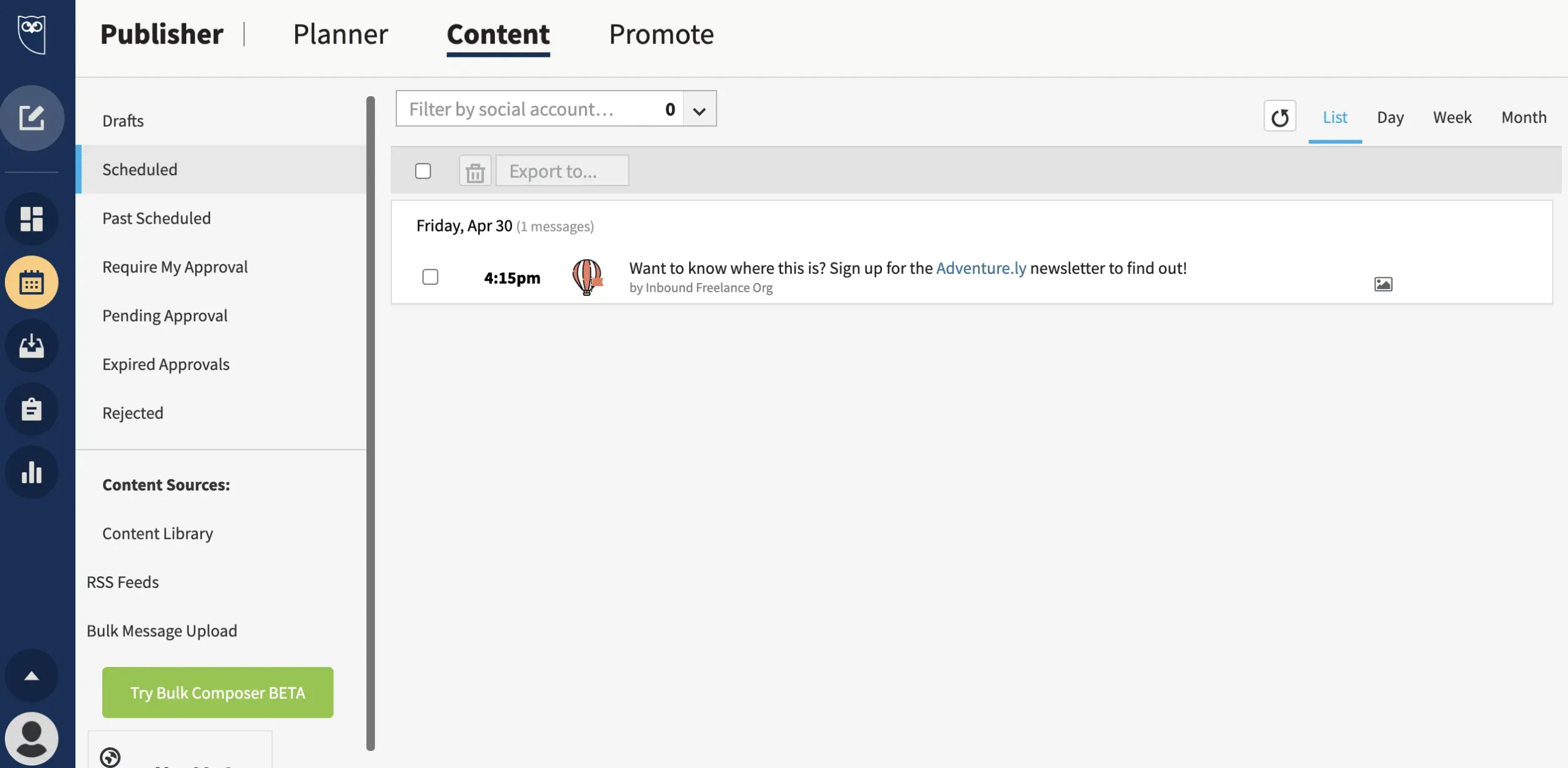
4단계: 예약된 게시물 수정
게시물 하단에는 게시물을 수정하거나 삭제할 수 있는 옵션이 있습니다.
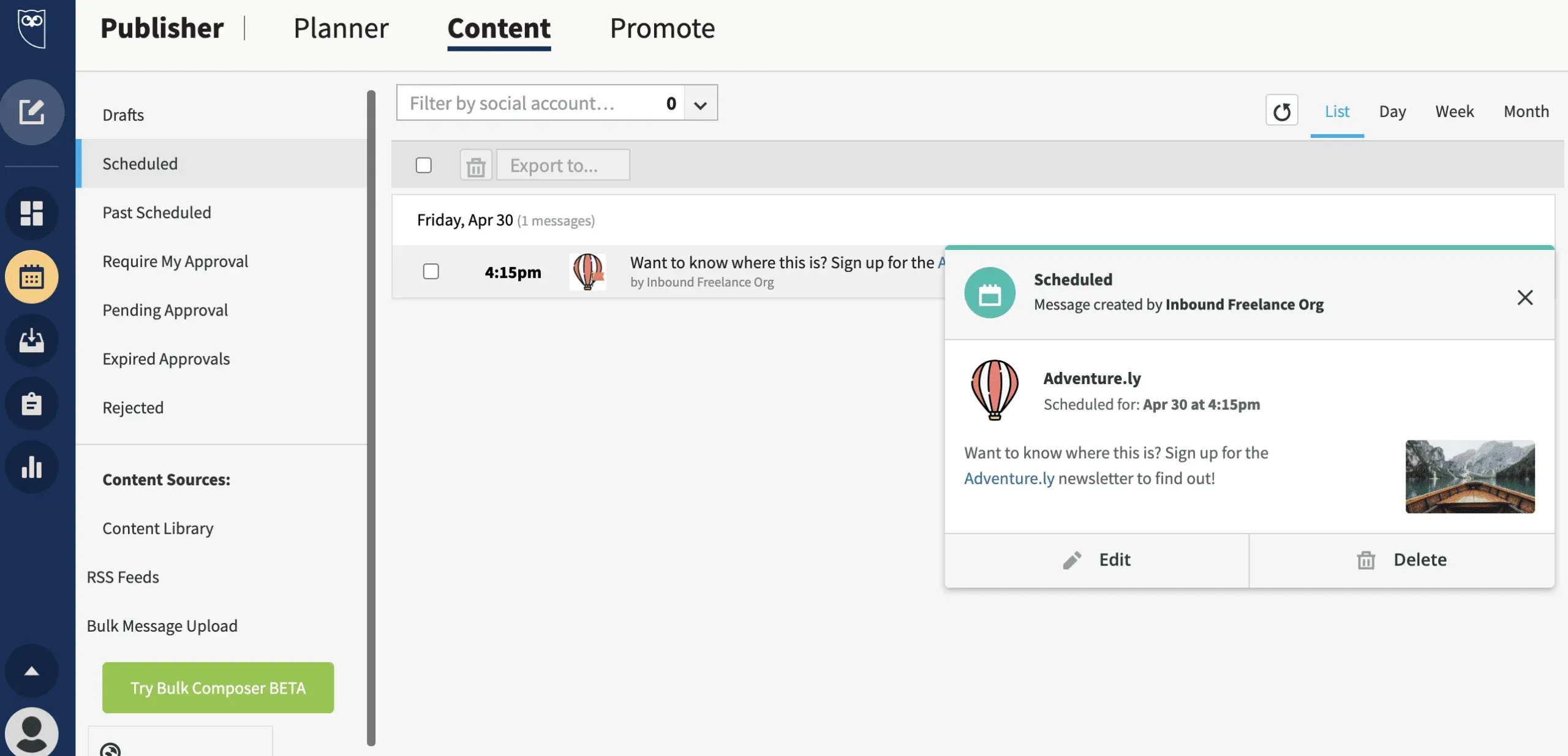
메시지를 열고 변경하려면 편집을 클릭합니다. 여기에서 게시물을 이동하거나 내용을 편집할 수 있습니다. 완료되면 변경 사항 저장을 클릭하기만 하면 됩니다.
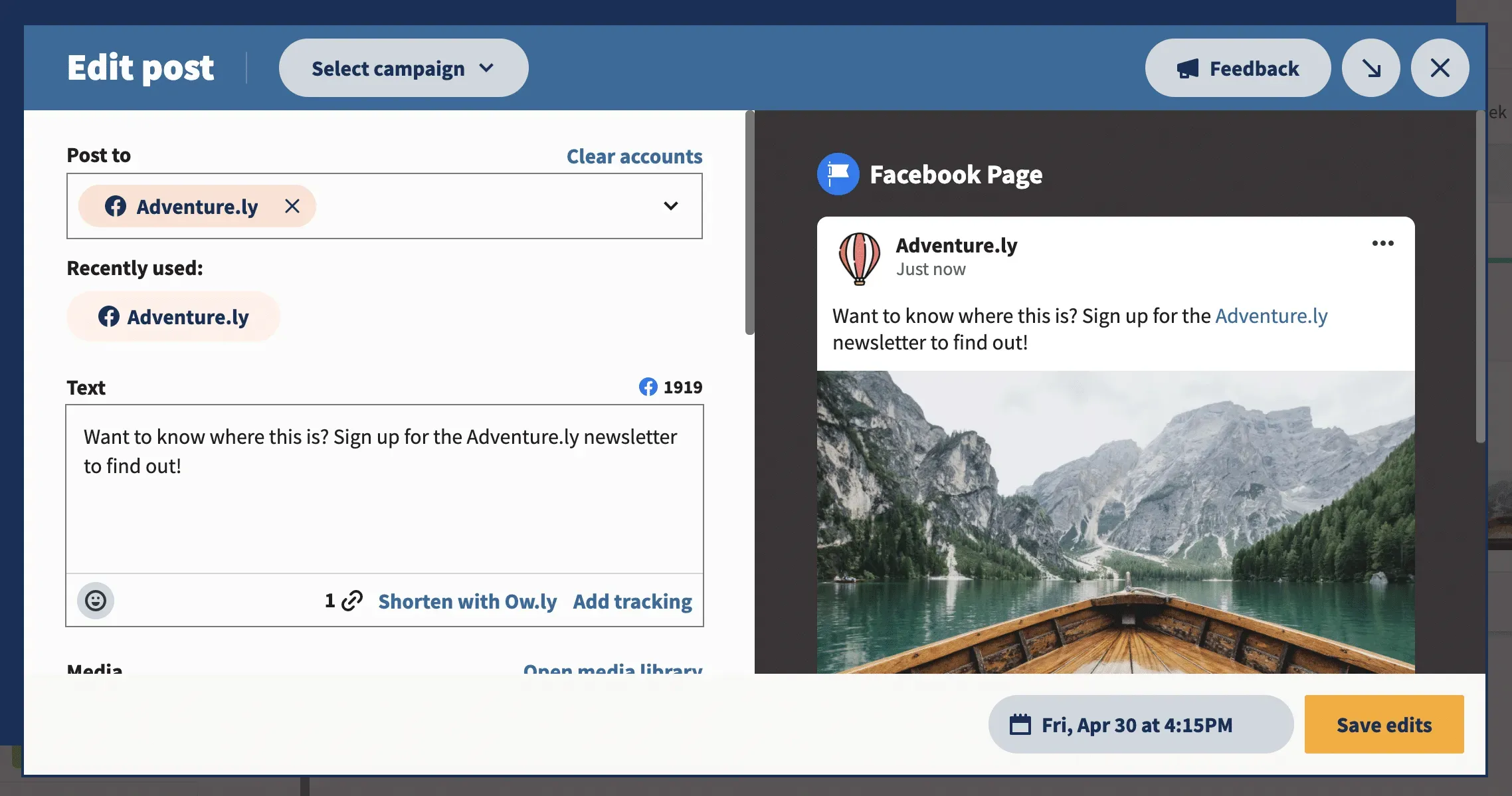
삭제 버튼은 콘텐츠 대기열에서 메시지를 제거합니다.
Hootsuite vs. Facebook 비즈니스 스위트
Facebook 및 Instagram은 물론 TikTok, Twitter, LinkedIn, YouTube 및 Pinterest에 콘텐츠를 예약하고 자동으로 게시하려면 Hootsuite를 선택하는 것이 좋습니다. 사용하기 쉽고 팀 협업에 유용한 기능이 많이 포함되어 있습니다. 또한 Hootsuite를 사용하여 소셜 미디어 분석, 소셜 미디어 청취, 한 곳에서 모든 댓글 및 DM에 회신할 수 있습니다.
Hootsuite와 Facebook Business Suite를 비교하면 다음과 같습니다.
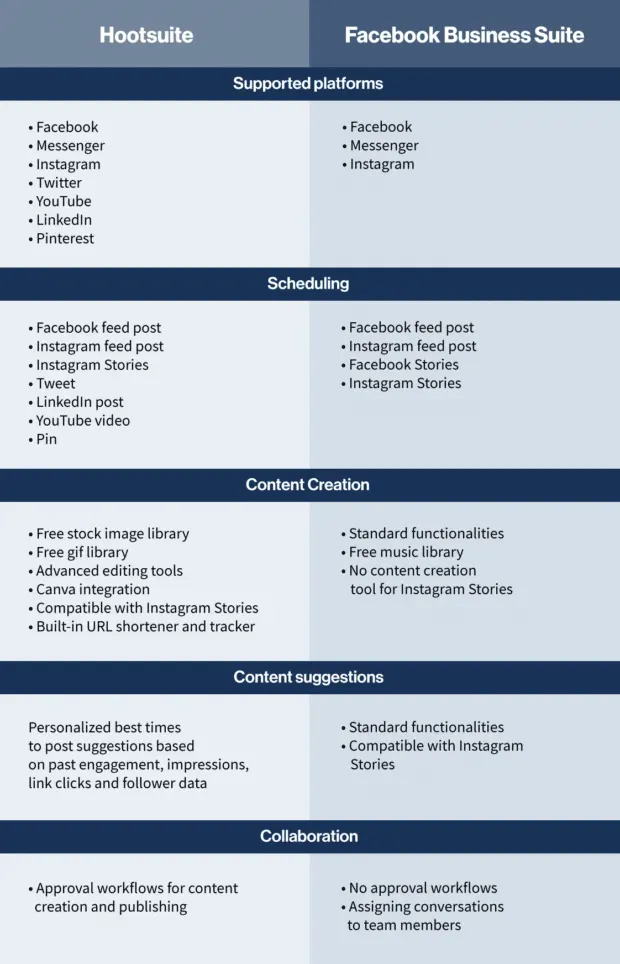
Facebook용 Hootsuite 스케줄러에는 계정의 과거 실적을 기반으로 게시해야 하는 시기에 대한 개인화된 권장 사항을 제공하는 최적의 게시 시간 기능도 있습니다. 귀하에게 가장 중요한 목표를 선택하기만 하면 됩니다(브랜드 인지도 향상, 참여 증대 또는 매출 증대). 그러면 Hootsuite 스케줄러가 게시 시간을 제안하여 가시성과 성과를 높이는 데 도움이 될 수 있습니다.
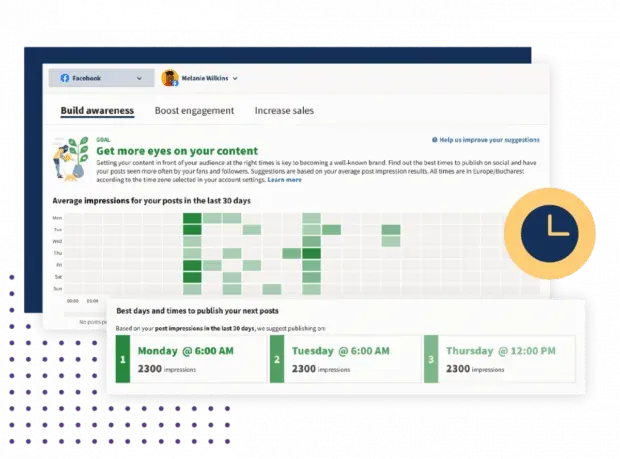
Hootsuite를 사용하면 한 번에 최대 350개의 게시물을 일괄 예약할 수도 있습니다. 이것이 당신을 구할 수 있는 모든 시간을 생각하십시오!
Facebook 게시물 예약을 위한 5가지 팁
Hootsuite와 같은 앱에서 또는 플랫폼에서 직접 Facebook에 게시할 계획이라면 다음 지침을 따라야 합니다.
1. 항상 브랜드 유지
게시를 예약할 때 즉각적인 게시 압력이 비활성화됩니다. 따라서 청중이 좋아할 관련 콘텐츠를 만드는 데 시간을 할애하십시오.
사후 일정은 또한 몇 주 또는 몇 달 동안 콘텐츠를 만들 때 브랜드 원칙을 준수하는지 확인할 수 있는 시간을 제공할 수 있습니다. 페이지 및 소셜 미디어의 캠페인이 귀하 및 청중의 가치와 일치하는지 확인하십시오.
2. 게시 날짜와 시간을 신중하게 선택하십시오.
청중이 오프라인일 때 게시하지 마십시오. Facebook용 Hootsuite 스케줄러에는 대상이 플랫폼에서 활동하는 요일과 시간에 대해 Facebook 게시물을 예약하는 데 도움이 되는 게시하기 가장 좋은 시간 기능이 있습니다.
Facebook 업데이트를 보는 사람이 많을수록 관심을 끌고 트래픽을 유도하며 새로운 잠재적 팔로워를 생성할 기회가 더 많아집니다.
3. Facebook 게시물을 언제 일시 중지해야 하는지 파악
계획한 게시물을 잊지 마세요. 때로는 현재 이벤트가 몇 달 전에 계획한 게시물의 영향을 변경할 수 있습니다. 이것은 메시지가 당신이 단순히 예측할 수 없었던 관련이 없거나 요령이 없게 될 수 있음을 의미합니다.
예정된 게시물을 정기적으로 확인하여 무슨 일이 일어나고 있는지 추적하십시오. 이렇게 하면 예약된 게시물이 게시되기 전에 일시 중지하거나 삭제하여 잠재적인 반발을 피할 수 있습니다.
4. 모든 것을 계획할 수는 없다는 점을 기억하십시오.
실시간으로 게시해야 하는 항목이 있습니다. 일부 유형의 게시물은 전혀 예약할 수 없습니다. Facebook에는 다음이 포함됩니다.
- 페이스북 이벤트
- 페이스북 체크인
- 사진 앨범
Facebook 게시물을 예약하려면 자동화 도구를 살펴볼 수 있습니다. Facebook Messenger 봇은 대화형 AI를 사용하여 헬프데스크가 오프라인일 때도 고객에게 메시지를 보냅니다.
5. 분석 및 참여 추적
좋은 게시 일정은 추측에 기반해서는 안 됩니다. 소셜 미디어 분석 도구에서 성과를 추적하여 Facebook 잠재 고객에게 가장 적합한 것이 무엇인지 알아낼 수 있습니다.
기록 데이터는 어떤 메시지가 잘 수행되고 있고 어떤 메시지가 개선될 수 있는지 보여줍니다.



답글 남기기